¿Quieres acelerar tu Mac? Aprenda cómo eliminar registros de aplicaciones en Mac de manera eficiente con este tutorial a continuación.
Tenga en cuenta que cada vez que abre su Mac y comienza a trabajar en sus archivos, su sistema se ralentiza y tarda más en responder. Parece que hay algo que atasca pero no sabes qué.
Apostamos a que se está quedando sin espacio en nuestra Mac, razón por la cual está leyendo esta publicación. No te preocupes, te enseñaremos todo lo que necesitas saber sobre los registros de aplicaciones, sus funciones y cómo eliminarlos en Mac.
Parte 1. ¿Qué son los registros de aplicaciones o los registros de aplicaciones?Parte 2. ¿Dónde encontrar y eliminar registros de aplicaciones en Mac?Parte 3. Eliminar registros de aplicaciones en Mac de forma segura: recomendadoParte 4. Recomendaciones
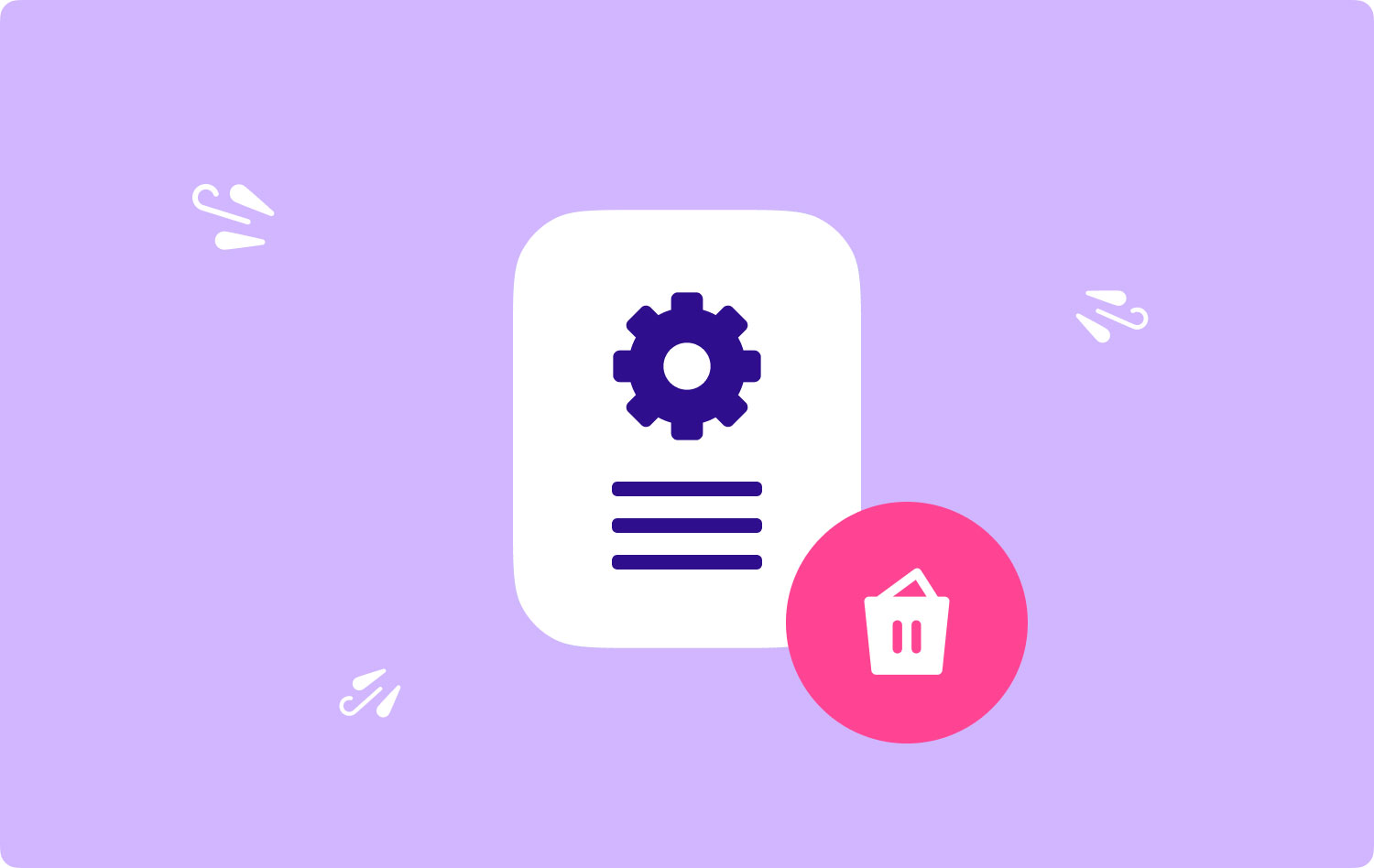
Parte 1. ¿Qué son los registros de aplicaciones o los registros de aplicaciones?
Los registros de la aplicación son en realidad archivos que contienen información del sistema, como las actividades de los usuarios, los problemas de la aplicación, las acciones del sistema y más. Técnicamente registra todos los eventos de la aplicación y el sistema Mac.
Este diario de información tiene todos los detalles para saber qué sucedió cuando una aplicación falla, incluidas las rutas tomadas. Bueno, ¡generalmente ocupan alrededor de 28 GB de espacio en tu Mac!
Sí, así de grandes son estos archivos y es seguro eliminar los registros de aplicaciones en Mac siempre que comprenda y sepa cómo hacerlo.
¿Qué hay dentro de las carpetas de registro de la aplicación? Los registros de la aplicación suelen contener la siguiente información:
- Advertencias de poco espacio en disco
- Cualquier aplicación o errores de software
- Cualquier actividad de la aplicación
- Inicios de sesión (incluidos los detalles de inicio de sesión fallidos y exitosos)
- Evaluación y análisis de aplicaciones o programas
Aparentemente, la mayoría de estos registros son archivos basura que pueden obstruir todo el sistema y afectar levemente el rendimiento.
¿Es seguro eliminar los registros de aplicaciones en Mac?
Sí. De hecho, es totalmente seguro eliminarlos. Cuando estos registros de aplicaciones no se eliminan del sistema, pueden ralentizar el disco duro de Mac. Es por eso que si nota que su Mac tarda un tiempo en responder a sus comandos porque algunos de estos registros de aplicaciones están almacenando en búfer todo el sistema.
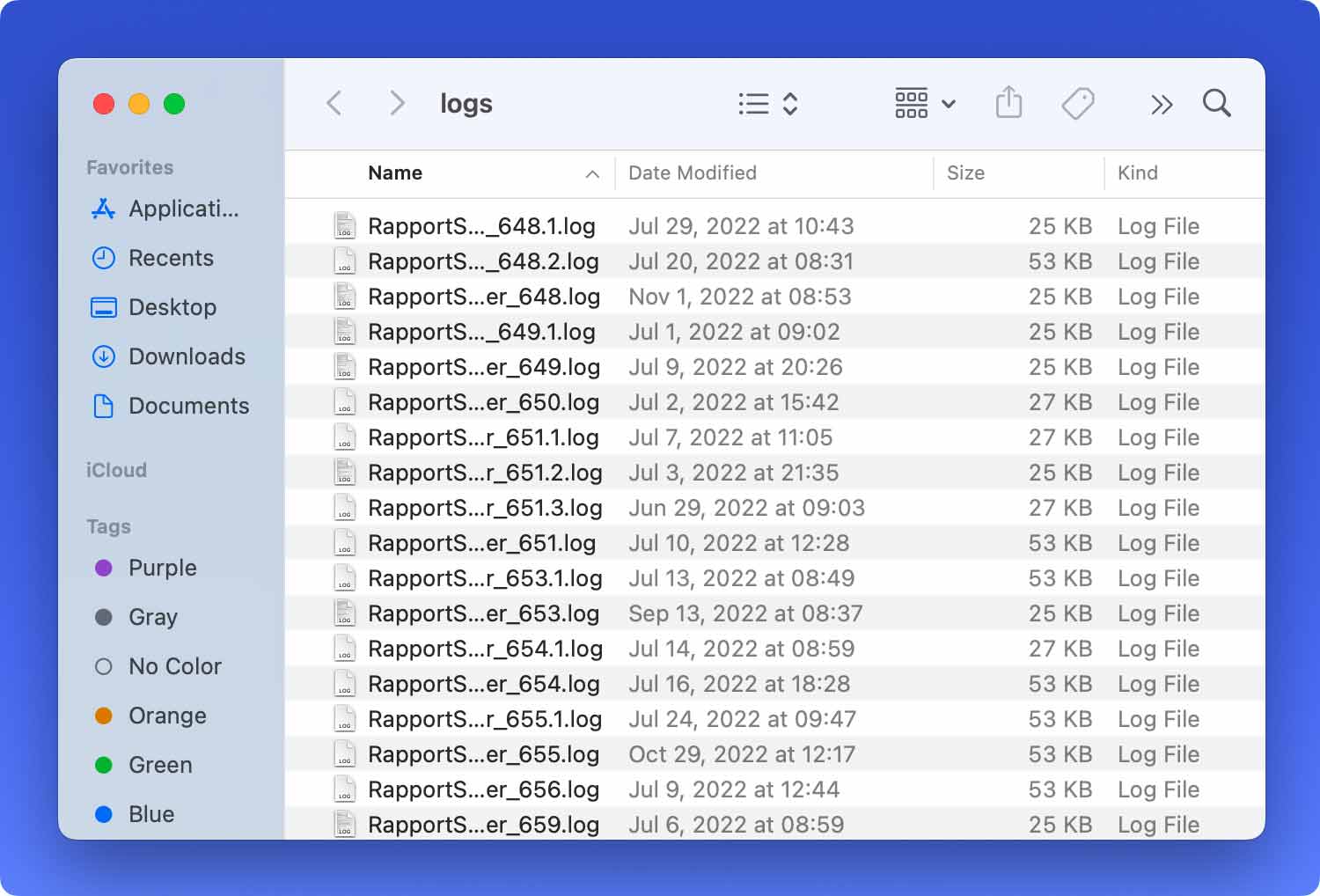
Parte 2. ¿Dónde encontrar y eliminar registros de aplicaciones en Mac?
En su Mac, hay carpetas del sistema que contienen los registros de aplicaciones y programas específicos. Los registros de aplicaciones se encuentran comúnmente en la carpeta \~Library\Logs. Para verificar dónde encontrarlos en su Mac, siga los pasos a continuación sobre cómo encontrar la carpeta de registros de la aplicación:
1. En su teclado, presione Comando + Shift + G (esto traerá la ventana del Finder). Esto también revelará la ventana "Ir a la carpeta".
2. Ingrese a \~Library\Logs. Aparecerá una lista de registros y carpetas de aplicaciones. Nota: no olvide agregar ~ antes de la biblioteca porque podría enrutarlo a otra carpeta.
3. Abra cada carpeta y elimine los registros de aplicaciones en Mac. Recuerde eliminar solo los archivos que se encuentran dentro, no la carpeta principal en sí.
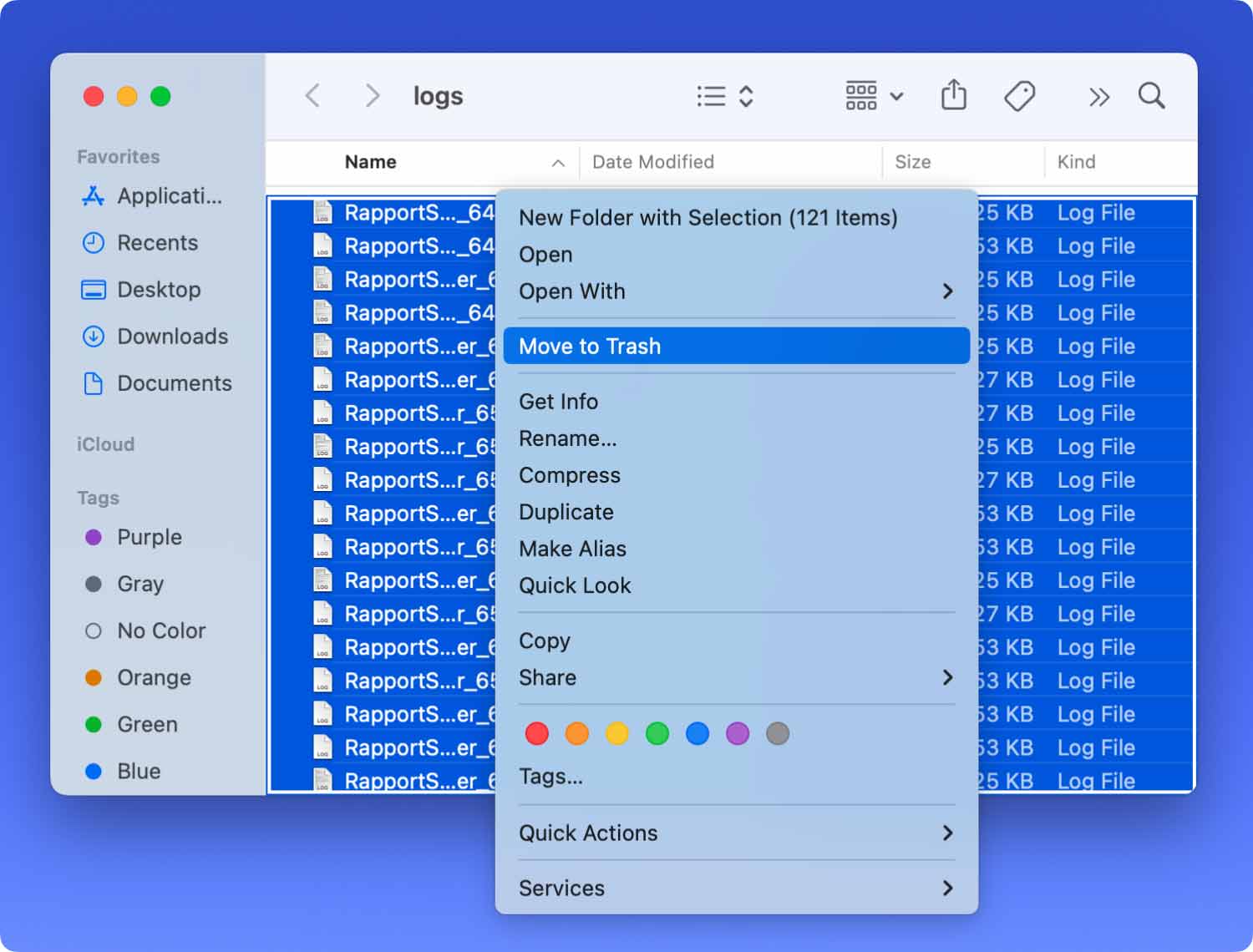
4. Después de elegir todos los archivos dentro de la carpeta de registros de la aplicación, presione Comando+retroceso
5. Reinicie la Mac
Consejo: Puede resaltar y copiar todos los registros de la aplicación en una carpeta diferente en caso de que algo salga mal durante el proceso.
Sin embargo, los registros de aplicaciones también se pueden encontrar en varias otras carpetas dentro de la Mac, también hay archivos ocultos en Mac con registros de aplicaciones que puede eliminar para acelerar y liberar espacio.
Primero, debe mostrar los archivos ocultos antes de poder eliminar los registros de la aplicación en Mac.
Pruebe estos pasos para mostrar los archivos ocultos:
- Escriba el siguiente comando en la Terminal: los valores predeterminados escriben com.apple.finder AppleShowAllFiles -bool true
- Se mostrarán los archivos ocultos, ahora puede ir a HD\~Library\Logs
- Elimine todos los archivos dentro de las carpetas de registro. Nuevamente, asegúrese de eliminar solo los registros de la aplicación y no las carpetas en sí.
Otra carpeta que contiene registros de aplicaciones es la carpeta /var/log. Sin embargo, no es seguro eliminar todo lo que hay dentro de esta carpeta. Contiene archivos confidenciales e importantes que pueden afectar el sistema una vez eliminados.
Vaciar Papelera
Una vez que haya eliminado los registros de aplicaciones en Mac, intente vaciar la papelera también para aumentar la velocidad.
- En su teclado, presione: Control+Clic en el icono de la Papelera en el muelle
- Seleccione la opción Vaciar Papelera
¡Eso es todo! Estos son los pasos para eliminar registros de aplicaciones en Mac de forma gratuita y manual. Solo tenga cuidado al realizar este proceso porque podría terminar eliminando archivos importantes.
Parte 3. Eliminar registros de aplicaciones en Mac de forma segura: recomendado
Además de realizar los métodos anteriores, que son un poco agotadores y técnicos, hay otra forma de eliminar los registros de aplicaciones en Mac.
Si no quiere soportar la eliminación manual de registros de aplicaciones en su Mac, no se preocupe, déjelo en manos de un programa especial llamado TechyCub Mac Cleaner.
Este es un programa profesional que ofrece configuraciones multifunción que limpiarán y acelerarán todo su sistema Mac sin temor a eliminar archivos importantes.
Todo lo que necesitas es descargar e instalar el TechyCub Mac Cleaner ¡y simplemente siga las instrucciones en pantalla!
Aquí hay una vista rápida de cómo usar TechyCub Limpiador de Mac:
1. Lanzamiento TechyCub Mac Cleaner. Siga las indicaciones en pantalla en modo oscuro en Mac sobre cómo descargar e instalar el programa. Todas las instrucciones se basan en clics.
Mac Cleaner
Escanee su Mac rápidamente y limpie los archivos basura fácilmente.
Verifique el estado principal de su Mac, incluido el uso del disco, el estado de la CPU, el uso de la memoria, etc.
Acelera tu Mac con simples clics.
Descargar gratis
2. Una vez que el programa se haya cargado, elija Limpiador de basura en el menú de la izquierda y presione el botón Escanear.

3. Presione el botón Limpiar después de seleccionar los elementos de registro.

¡Eso es todo! No hay otros métodos complicados sobre cómo eliminar los registros de aplicaciones en Mac. Simplemente puede hacerlo en cualquier momento. Continúe y elimine esos archivos no deseados que obstruyen su sistema. Ayude a acelerar su Mac usando solo TechyCub Mac Cleaner.
La gente también Leer Cómo borrar la historia en Mac Cómo verificar el espacio disponible en disco en Mac
Parte 4. Recomendaciones
Continúe y libere espacio en su sistema para acelerar su rendimiento. Elimine los registros de aplicaciones en Mac fácilmente utilizando el software más efectivo y confiable, TechyCub Mac Cleaner.
¡También puede eliminar imágenes, documentos, videos y aplicaciones no deseados para obtener la velocidad óptima y hacer su trabajo con solo unos pocos clics! Cuéntales a tus amigos sobre esta buena noticia y comparte con ellos cómo TechyCub Mac Cleaner te ayudó a mejorar tu Mac.
Mac Cleaner
Escanee su Mac rápidamente y limpie los archivos basura fácilmente.
Verifique el estado principal de su Mac, incluido el uso del disco, el estado de la CPU, el uso de la memoria, etc.
Acelera tu Mac con simples clics.
Descargar gratis
